Endkunden-Handbuch
Dieser Abschnitt erläutert euren Endkunden die Funktionen, damit sie
ihren Kundenbereich bestmöglich nutzen können.
Du kannst diese Texte direkt verwenden oder individuell an dich und
deine Kunden anpassen.
Dein Kundenkonto – einfach erklärt
Willkommen in deinem persönlichen Kundenbereich!
Hier kannst du alle Informationen zu deinen Kursen, Zahlungen und
Buchungen übersichtlich an einem Ort verwalten.
Über dein Kundenkonto bleibst du immer auf dem Laufenden und kannst
viele Dinge selbstständig erledigen – einfach, schnell und digital.
1. Willkommen im Kundenbereich
Über dein persönliches Kundenkonto kannst du alle wichtigen
Informationen rund um deine gebuchten Kurse, Termine, Zahlungen und den
Kommunikationsverlauf bequem an einem Ort einsehen.
Du erhältst deinen Zugang direkt von deinem Anbieter oder durch deine
Buchung.
Nach der Anmeldung siehst du sofort deine persönliche Startseite, die
dich freundlich begrüßt und dir einen schnellen Überblick bietet.
So ist dein Kundenbereich aufgebaut
- Linke Navigation: Hier findest du alle wichtigen Bereiche deines
Kontos. Je nachdem, welche Funktionen dein Anbieter nutzt, können
die Reiter leicht variieren. Mögliche Bereiche sind zum Beispiel:
- Übersicht – dein Startbereich mit allen wichtigen Infos auf einen Blick
- Meine Termine – deine kommenden Kurse oder Unterrichtseinheiten
- Nachholtermine – Ersatztermine, falls du einen Termin verpasst hast
- Rechnungen, Gutscheine, Dokumente, E-Mails, Stammdaten – weitere Verwaltungsbereiche
- Verträge,Karten, Pakete, Mitgliedschaften, Ratenverträge – je nach gebuchten Leistungen
- Obere Begrüßung: Du wirst persönlich mit deinem Namen begrüßt und siehst den Namen deines Anbieters.
- Schnellübersicht: In farbigen Kästchen siehst du:
- Offene Rechnungen
- Deinen nächsten Termin
- Dein aktuelles Guthaben
- Nächste Termine: Direkt darunter werden dir deine anstehenden Termine mit Datum, Kurs, Teilnehmer und Status angezeigt.
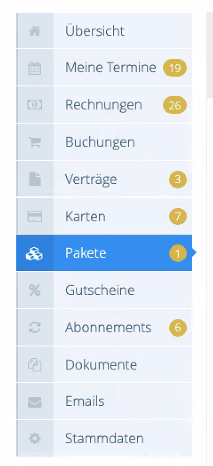
2. Die wichtigsten Funktionen im Kundenkonto
Dein Kundenkonto bietet dir viele praktische Möglichkeiten, um deine Kurse und Termine selbst zu verwalten.
Vom Termin abmelden
Wenn du an einem Kurstermin nicht teilnehmen kannst, kannst du dich
direkt über den roten Button in der Spalte Aktion abmelden.
Deine Abmeldung wird automatisch erfasst.
Alle Termine im Überblick
Im Reiter „Termine“ findest du alle deine gebuchten Kurse und Termine.
Hier kannst du:
- kommende Termine sehen,
- dich abmelden,
- oder – bei einem Kartenkontingent – neue Termine selbst buchen.
Mit Kartenkontingent Termine buchen
Wenn du ein Kartenkontingent wie beispielsweise eine 10er-Karte
erworben hast, findest du deine Verträge im Reiter Karten. Über den
blauen Button “Termin auswählen” kannst du alle verfügbaren Kurstage
einsehen:
- Weiß = bereits gebuchte Termine
- Grau = mögliche Auswahltermine
Durch einen Klick auf deinen gewünschten Kurstag buchst du dich direkt ein. Dabei wird automatisch ein Tag deines Kontingents abgezogen, und dein Kursleiter wird über deine Anmeldung informiert. So kannst du flexibel entscheiden, wann du teilnehmen möchtest.
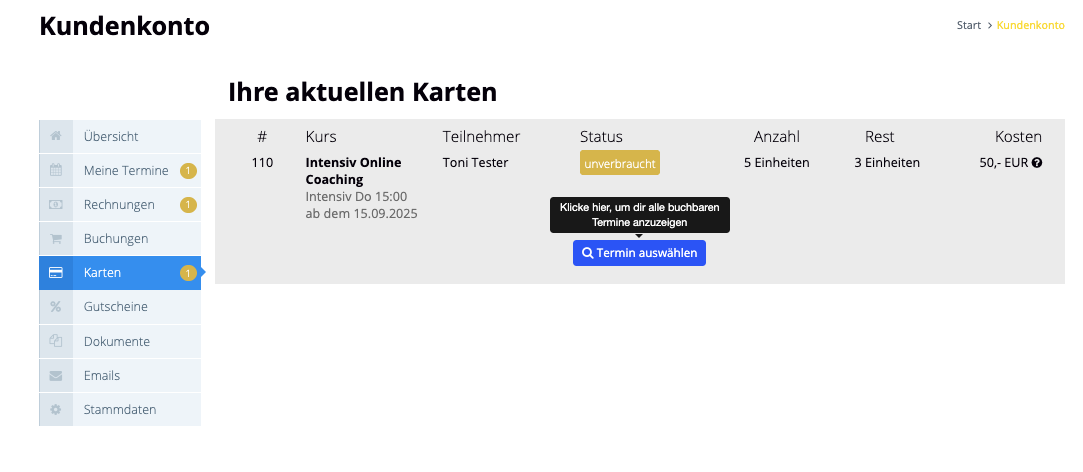
Nachholtermine buchen
Wenn du einen Kurstermin verpasst hast, kannst du – falls dein Anbieter
diese Funktion aktiviert hat – über den Reiter Nachholtermine einen
Ersatztermin wählen. Unter Aktion findest du:
- Gelber Button: Jetzt Nachholtermin suchen – zeigt verfügbare Ausweichtermine.
- Blauer Button: Einstellungen ändern – ermöglicht, Tage, Uhrzeiten oder Standorte einzugrenzen oder E-Mail-Benachrichtigungen zu aktivieren.
Tipp: Wenn keine Nachholtermine angezeigt werden, prüfe deine Einstellungen – mit weiteren Kriterien erscheinen oft mehr Optionen.
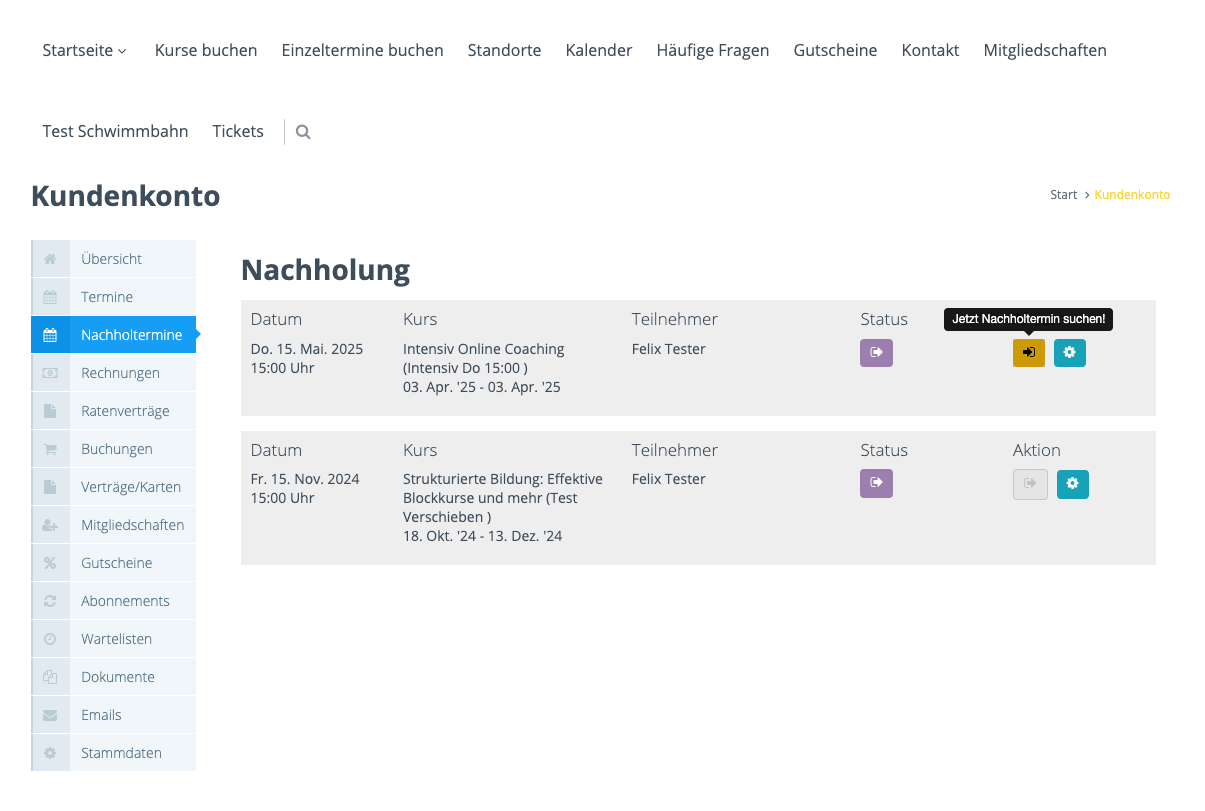
3. Weitere Funktionen im Kundenbereich
Neben deinen Terminen findest du im Kundenkonto weitere hilfreiche Bereiche für Zahlungen, Kommunikation und persönliche Daten.
Rechnungen
Im Reiter „Rechnungen“ kannst du:
- alle Rechnungen einsehen,
- den Zahlungsstatus prüfen,
- und Rechnungen als PDF herunterladen.
Gutscheine
Im Reiter „Gutscheine“ siehst du alle Gutscheincodes, die bereits in
Kundenguthaben umgewandelt wurden, sowie Kaufgutscheine, die du
selbst erworben hast. Wenn erlaubt, kannst du einen neuen
Gutscheincode in Kundenguthaben umwandeln. Das ist praktisch, da der
Betrag dann automatisch bei deiner nächsten Buchung verrechnet wird.
Hinweis: Die Umwandlung ist nur möglich, wenn der Gutschein keine Einschränkungen hat. Gutscheine für bestimmte Angebote können nicht umgewandelt werden.
Dokumente
Im Reiter „Dokumente“ kannst du:
- Unterlagen deines Anbieters herunterladen,
- und eigene Dokumente hochladen.
E-Mails
Hier findest du eine Übersicht aller Nachrichten, die du von deinem
Anbieter über die Plattform erhalten hast – z. B. Buchungsbestätigungen
oder Kursinfos.
Stammdaten & Einstellungen
Unter „Stammdaten“ kannst du:
- deine persönlichen Daten prüfen oder ändern,
- ein Profilbild hochladen.
- Im Reiter „Einstellungen“ kannst du: deine Adresse aktualisieren und z.B. deine Bankverbindung ändern (notwendig bei Lastschrift).
Tipp: Halte deine Daten aktuell, damit dein Anbieter dich immer erreichen kann.
4. Verträge, Pakete und Mitgliedschaften
Je nach Buchung findest du in deinem Kundenkonto zusätzliche Bereiche zur Verwaltung deiner Leistungen.
Verträge
Im Reiter „Verträge“ siehst du:
- deine laufenden und abgeschlossenen Verträge,
- den Status, die Laufzeit und die Kosten,
- sowie die Möglichkeit zur fristgerechten Kündigung.
Pakete
Im Reiter „Pakete“ findest du: deine gebuchten Pakete, dein
Restkontingent und kannst direkt aus dem Login heraus Leistungen
buchen, ohne zur Webseite deines Anbieters wechseln zu müssen.
Mitgliedschaften
Im Reiter „Mitgliedschaften“ (oder „Mitglieder“) siehst du alle
Informationen zu deiner Mitgliedschaft, inklusive Laufzeit, Konditionen
und Kündigungsmöglichkeiten.
Ratenverträge
Im Reiter „Ratenverträge“ findest du alle Informationen zu deiner
Ratenvereinbarung: Fälligkeiten der Raten, bereits gezahlte
Beträge und eine grafische Übersicht deiner Zahlungen.
Du kannst aktuelle Rechnungen direkt herunterladen und behältst so
den Überblick über alle Zahlungen.
5. Symbole in der Kopfzeile
In der oberen Leiste deines Kundenkontos findest du nützliche Symbole, mit denen du wichtige Funktionen schnell erreichst.
Barrierefreiheit
Hier kannst du den Kontrast erhöhen und die Schriftgröße anpassen – für
bessere Lesbarkeit.
Nachrichten
Über das Briefsymbol gelangst du in den Bereich „Nachrichten“. Hier
findest du deinen gesamten Schriftverkehr mit deinem Kursanbieter. Über
den Button „Neue Nachricht“ kannst du ihn direkt kontaktieren – schnell
und unkompliziert.
Tipp: Nachrichten über das System werden automatisch deinem Konto zugeordnet – so bleibt alles ordentlich dokumentiert.
Abmelden
Über das Abmelde-Symbol meldest du dich sicher aus deinem Kundenkonto
ab. Das schützt deine Daten, besonders auf öffentlichen Geräten.
6. Passwort vergessen oder Login-Probleme
Wenn du dein Passwort vergessen hast, kannst du es ganz einfach selbst
zurücksetzen.
Passwort zurücksetzen
- Öffne die Login-Seite deines Kundenkontos.
- Klicke auf Passwort zurücksetzen.
Bitte gib die E-Mail-Adresse ein, mit der du dein Kundenkonto erstellt hast. - Folge dem Link in der E-Mail, um ein neues Passwort zu vergeben.
Tipp: Wenn du keine E-Mail erhältst, prüfe bitte deinen Spam-Ordner.
Angemeldet bleiben
Wenn du regelmäßig auf dein Konto zugreifst, kannst du das Feld
„angemeldet bleiben“ aktivieren. So musst du dein Passwort nicht jedes
Mal erneut eingeben.
Wichtig: Verwende diese Funktion nur auf deinem eigenen Gerät.
Login mit Passkey (optional)
Wenn dein Gerät es ermöglicht, kannst du dich alternativ mit einem
Passkey anmelden – z. B. per Fingerabdruck oder Gesichtserkennung. Das
ist besonders sicher und bequem.